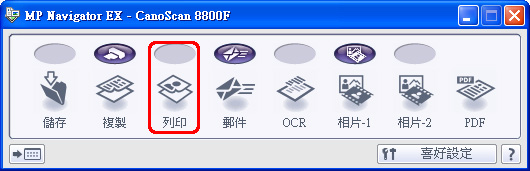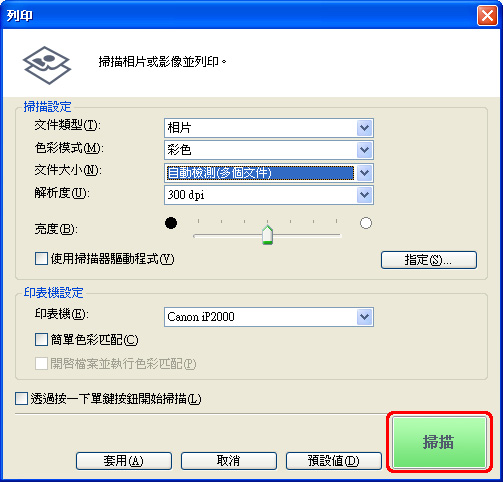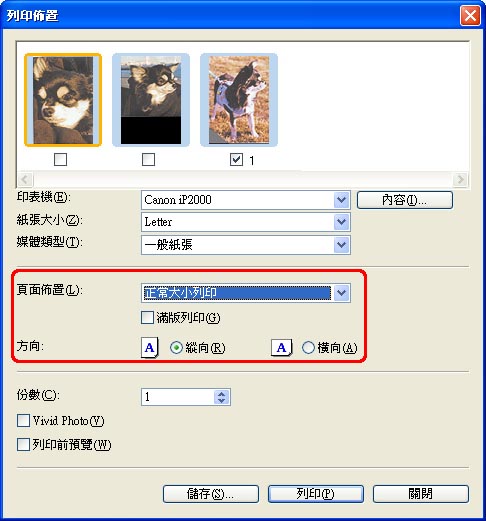按紙張的大小列印掃描的影像([列印佈置]對話方塊)
* 在印表機的可列印區域列印掃描的影像。可列印區域因印表機而異。有關詳細資訊請參閱印表機說明書。
* 如果選取[滿版列印],文件可能被擴大到比紙張還大。紙張大小外的影像區域將不被列印。
2. 從[單鍵按鈕自訂掃描]標籤或單鍵按鈕模式螢幕上的[列印]掃描後,開啟[列印佈置]對話方塊。
3. 在[列印佈置]對話方塊上的[頁面佈置]裡選取[按頁面大小列印]或勾選[滿版列印]。
須知
當選取[滿版列印]時「頁面佈置」設定將停用。
此設定僅在支援滿版列印的印表機中可用。
按兩下影像以在不同視窗顯示影像。
[印表機]
選擇要使用的印表機。
[內容...]
按一下以顯示所選印表機的進階設定螢幕。
[紙張大小]
選取用於列印的紙張大小。使其大小與載入機器裡的紙張大小相符。
[媒體類型]
選取用於列印的紙張類型。
列印品質可能根據紙張類型而定。
按兩下影像以在不同視窗顯示影像。
[方向]
指定列印方向。
[份數]
指定列印份數。
[Vivid Photo]
選取此項以顯豔色彩列印影像。
參考
當未選取 PIXMA 用於印表機時此設定不能使用。
[列印前預覽]。
選取此項顯示列印前的列印結果。
[儲存]
儲存掃描的影像。
4. 確認在[列印佈置]對話方塊上指定的設定並按一下[列印]。在指定設定下開始列印。
參考
僅列印在帶核取標記的「略圖清單」區域的影像。